iOS 17의 iPhone에서 Apple Watch를 Ping하고 찾는 방법
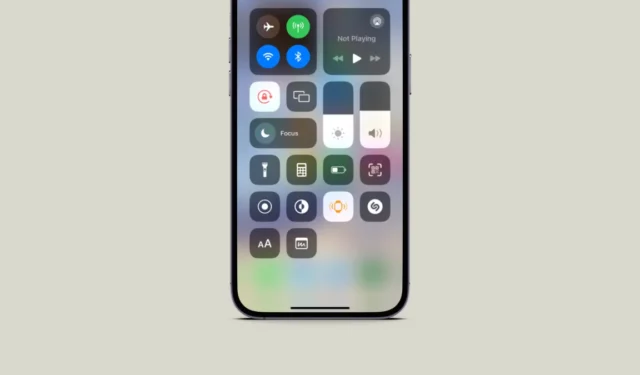
Apple Watch를 사용하여 iPhone을 찾는 것은 항상 쉬운 일이었습니다. 그러나 상황이 역전될 때도 마찬가지입니다. 나는 iPhone에서 나의 찾기를 여는 긴 경로를 택하는 대신 회전된 테이블 아래로 기어 들어가거나 침대 밑의 끝이 없어 보이는 심연으로 손을 뻗어 그 교활한 작은 장치를 찾고 싶습니다.
그러나 iOS 17이 출시되면서 우리는 더 이상 먼지 토끼와 씨름할 필요가 없습니다. 새로운 업데이트는 iPhone에서 Apple Watch를 핑할 수 있는 반짝이는 새로운 방법을 제공합니다. 여러분, 파이처럼 쉽습니다. 어떤 사람들은 “사실상 파이를 만드는 것은 공원에서 산책하는 것이 아니기 때문에 훨씬 더 쉽습니다.”라고 말할 것입니다. 계속합시다.
제어 센터에 ‘Ping My Watch’ 추가
먼저 번거로움 없이 iPhone을 사용하여 Apple Watch를 찾으려면 제어 센터에 옵션을 추가해야 합니다.
따라서 iPhone에서 설정 앱을 열고 ‘제어 센터’로 이동하십시오.
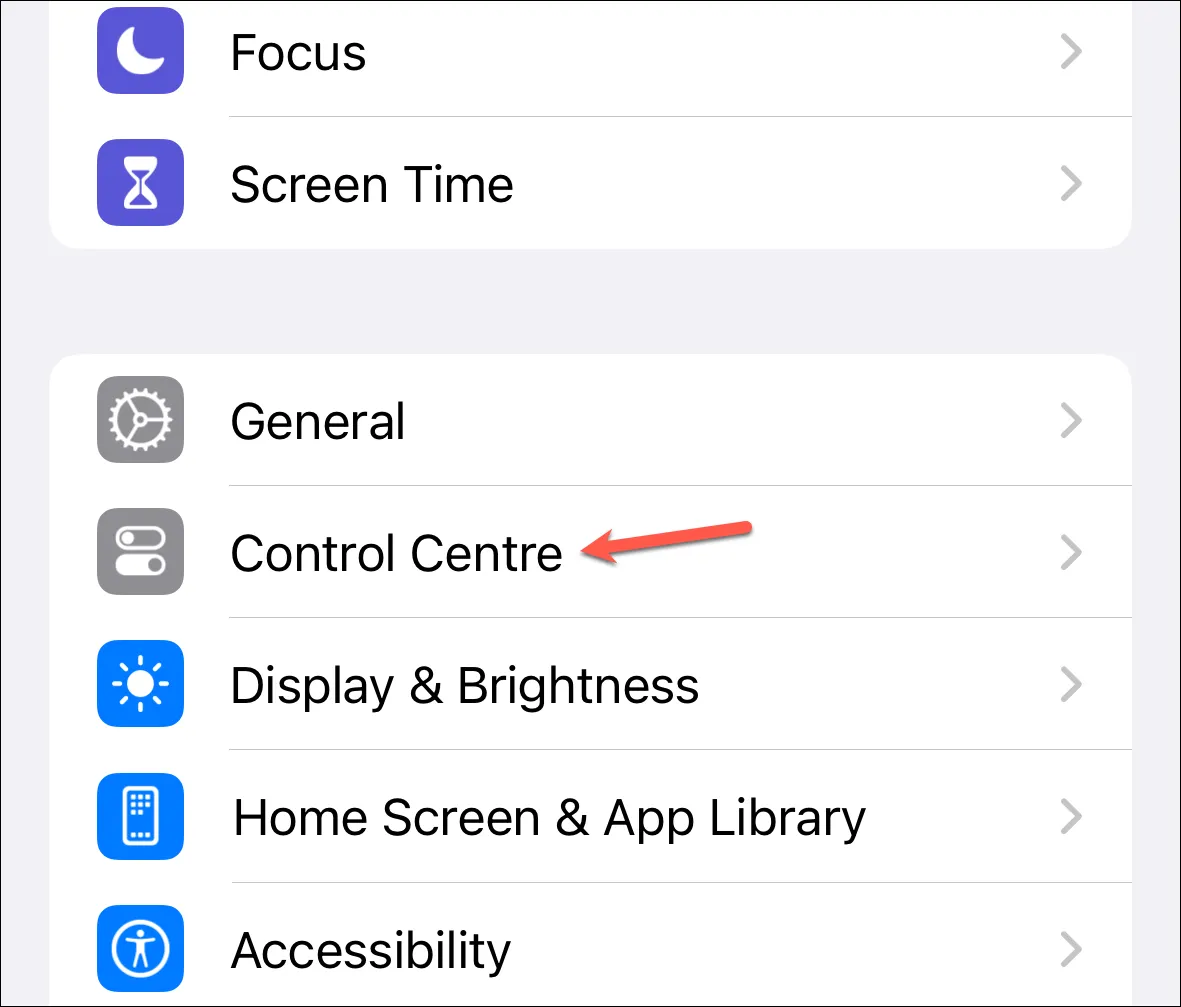
그런 다음 ‘추가 컨트롤’ 섹션의 ‘Ping My Watch’ 옵션 옆에 있는 ‘+’ 버튼이 보일 때까지 컨트롤 센터 페이지 아래로 스크롤하고 탭합니다.
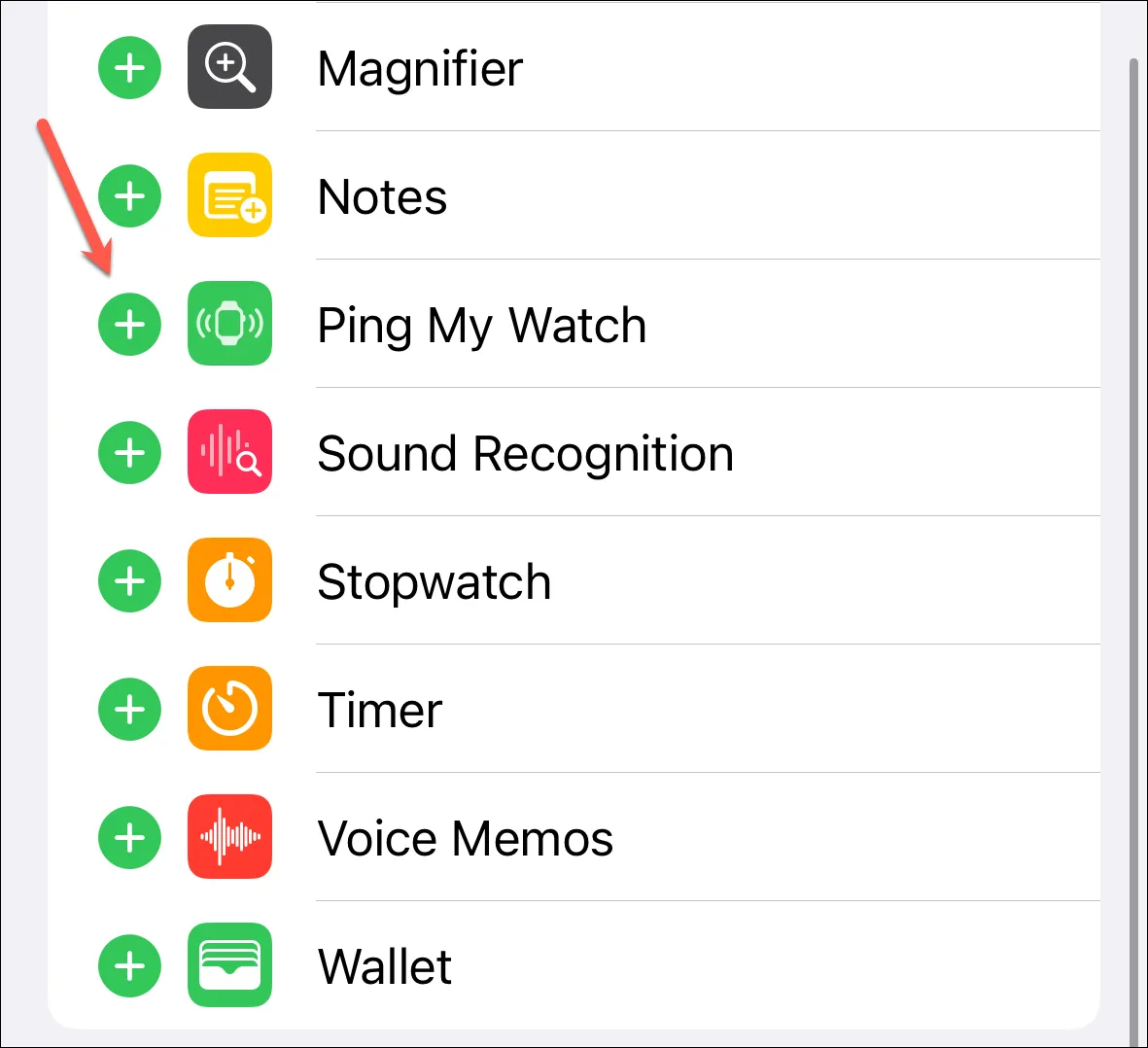
그리고 그럴 수 있습니다. 그러나 보다 쉬운 액세스를 위해 제어 센터 상단에 있는 Ping My Watch 옵션을 원하는 경우 ‘Included Controls’ 섹션까지 다시 스크롤하면 됩니다. 그런 다음 ‘Ping My Watch’ 옵션을 위 또는 아래로 이동하여 원하는 위치에 배치합니다.
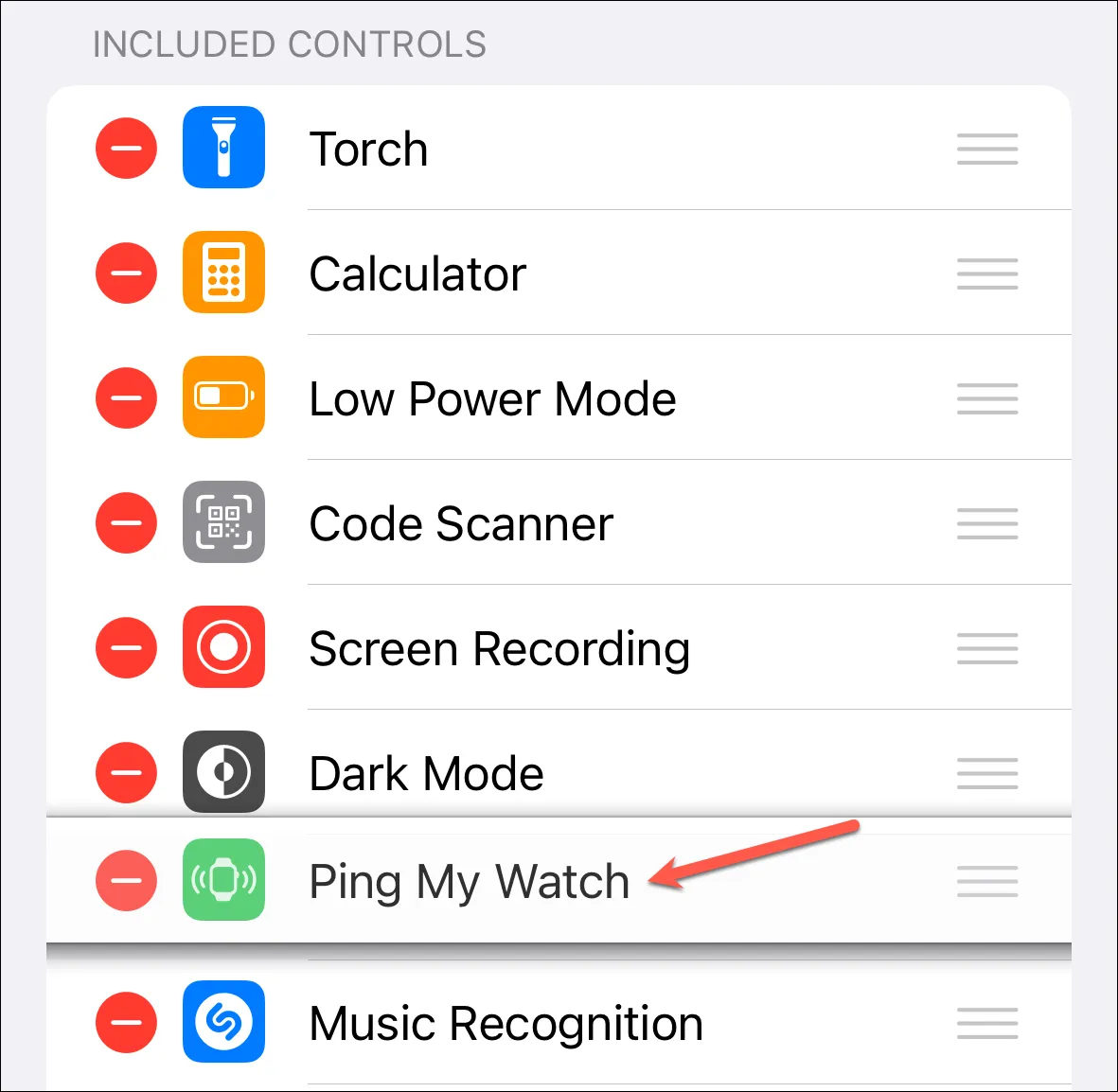
그리고 그게 다야.
제어 센터에서 Apple Watch에 Ping
버튼이 제어 센터에 추가되면 반쯤 숨을 쉬면 Apple Watch를 찾을 수 있습니다.
화면의 오른쪽 상단 모서리에서 아래로 살짝 밀면(또는 홈 버튼이 있는 iPhone을 사용하는 경우 위로 살짝 밀면) 제어 센터에 액세스할 수 있습니다. 마법이 일어나는 곳입니다.
‘Ping My Watch’ 버튼을 탭합니다. Apple Watch는 하이테크 광산의 디지털 카나리아처럼 자신의 위치를 노래하며 소리를 냅니다. 소리를 따라가면 됩니다. 그리고 가장 좋은 점은? 잠겨 있거나 무음 상태인 경우에도 소리가 납니다. 물론 잠금이 해제되었을 때만 소리가 난다면(즉, 손목에 있음을 의미) 그다지 도움이 되지 않을 것입니다.
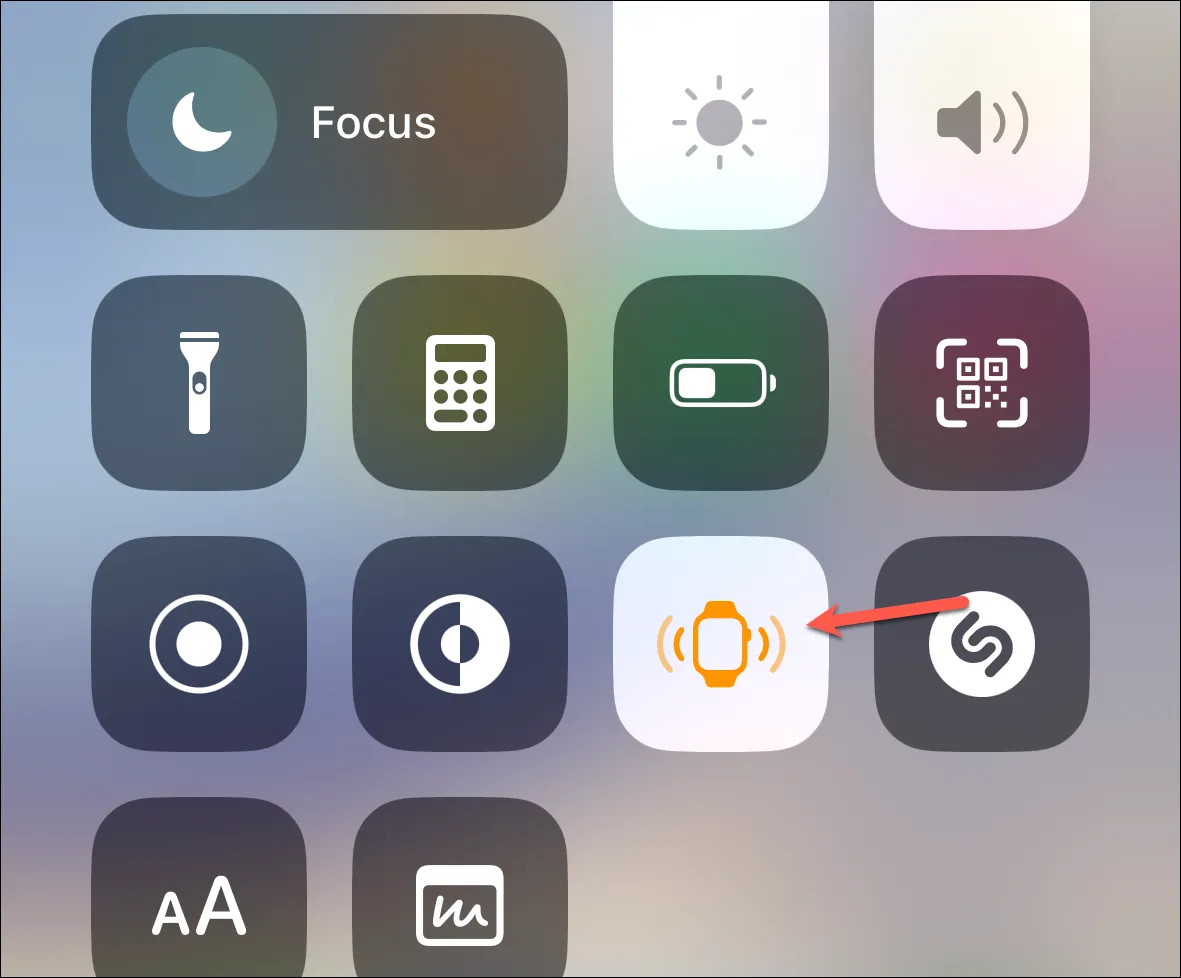
그리고 당신은 그것을 가지고 있습니다! 이것이 iOS 17의 새로운 Ping My Watch 기능을 사용하여 숨바꼭질을 하기로 결정할 때마다 찾기 힘든 Apple Watch를 빠르게 찾는 방법입니다. 더 이상 테이블, 소파, 침대 또는 푹신한 먼지 토끼가 필요하지 않습니다.


답글 남기기